iOS インストール手順
PC MaticをiPhoneやiPadへ導入する手順を解説します。
【提供機能】「偽ウイルス詐欺」「フィッシング詐欺」や「ゼロクリック攻撃」に主眼を置いた広告ブロック機能。
ブラウザーで表示されるページの詐欺や不正な広告が非表示となります。Webスキミングもできる限り非表示にしています。
新規アカウント作成がまだの方は、以下のボタンより作成ください。
ライセンスは電子メールに紐付けられているため、パソコンとスマホは同一のメールアドレスを利用します。
新規アカウント作成
-
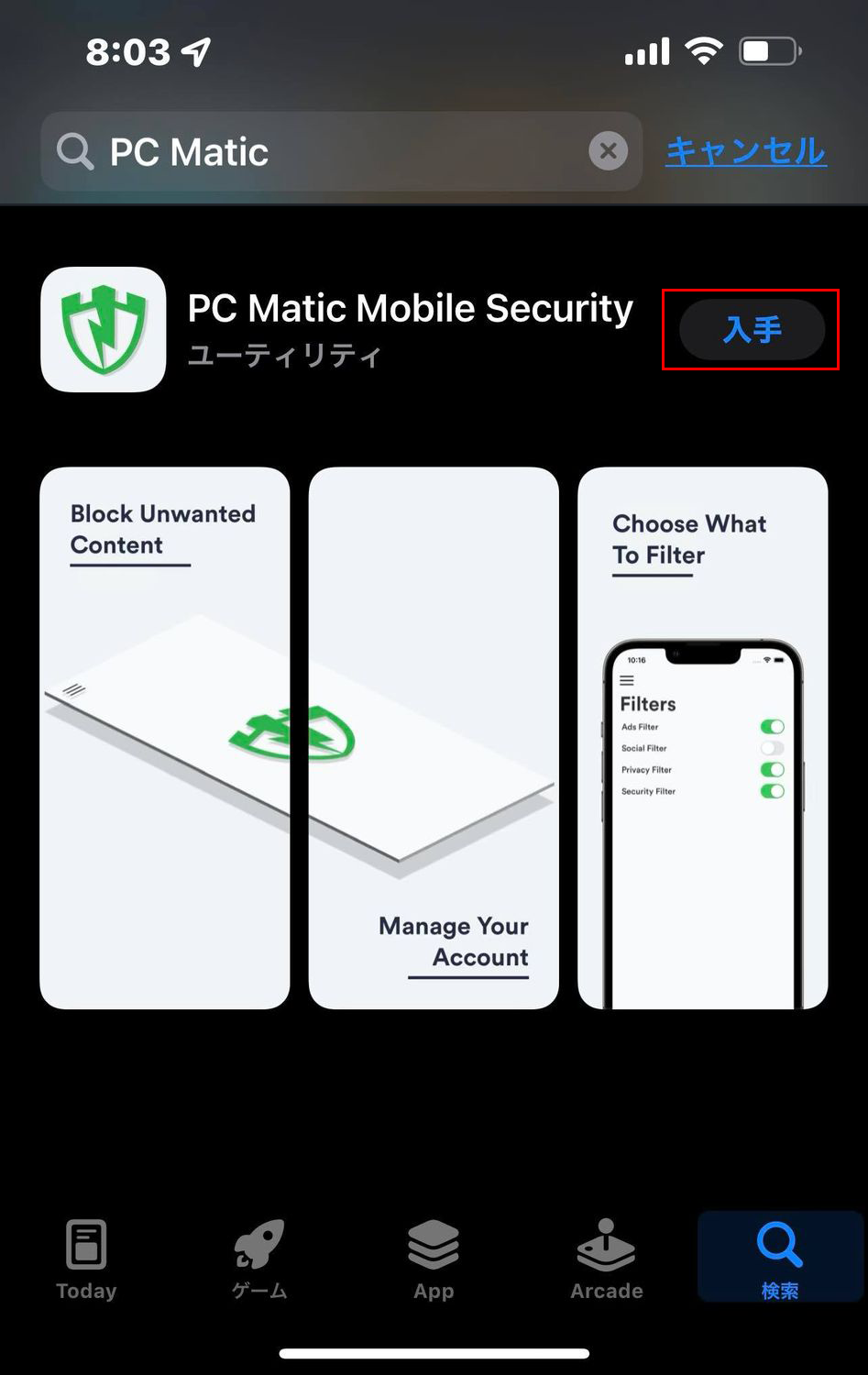
-
iPhoneの「設定」を開き、表示された画面から「Safari」を選択します。
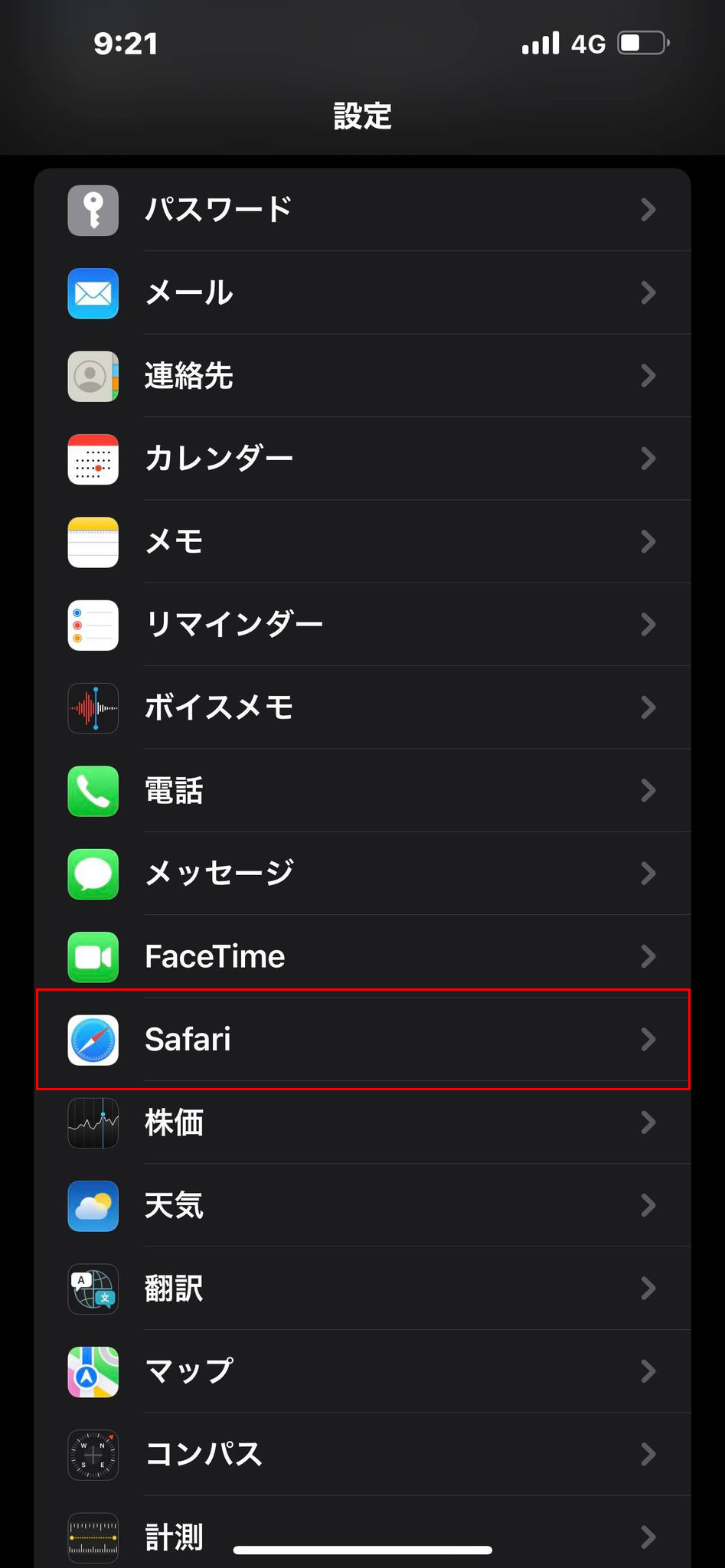
-
一般にある「機能拡張」を押します。
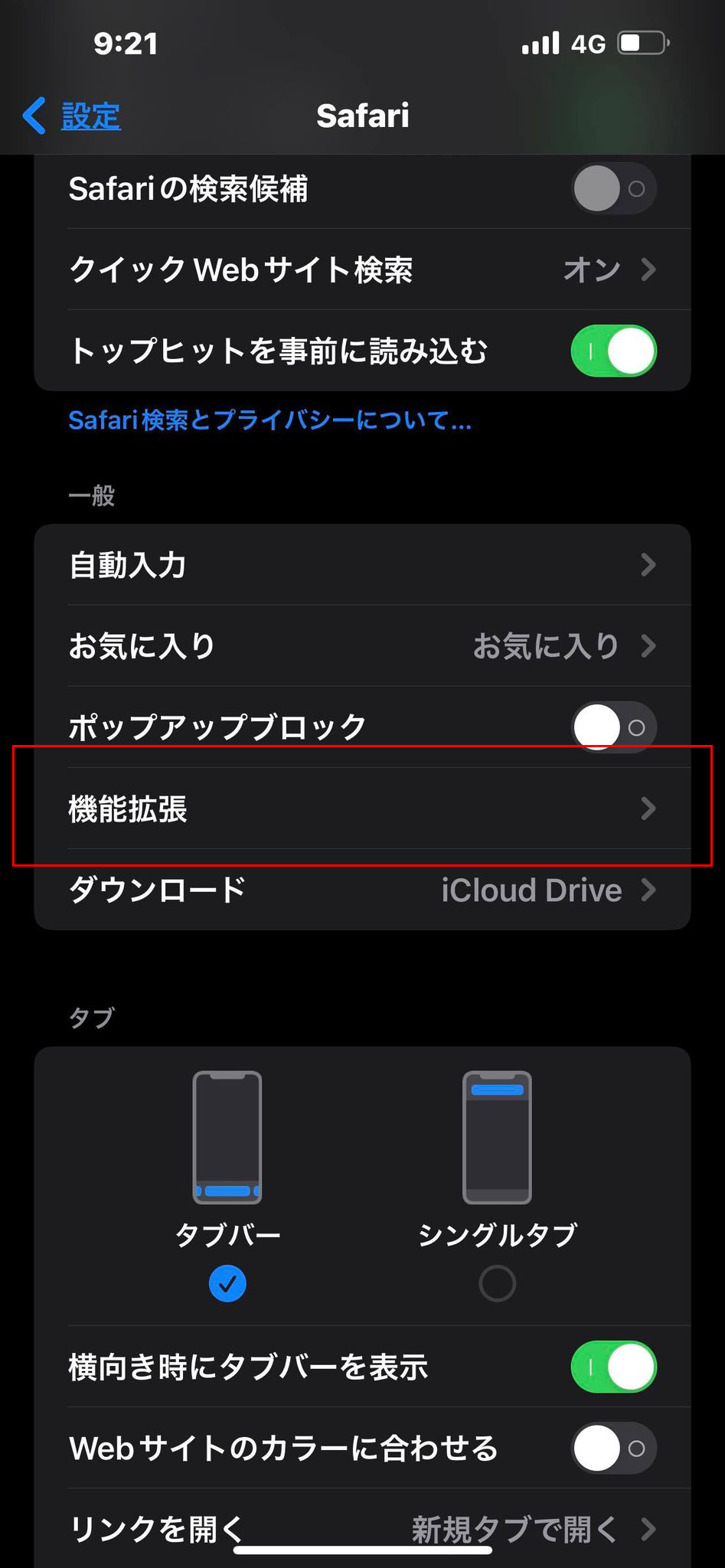
-
「許可するコンテンツブロッカー」内の「PC Matic」をオンにします。
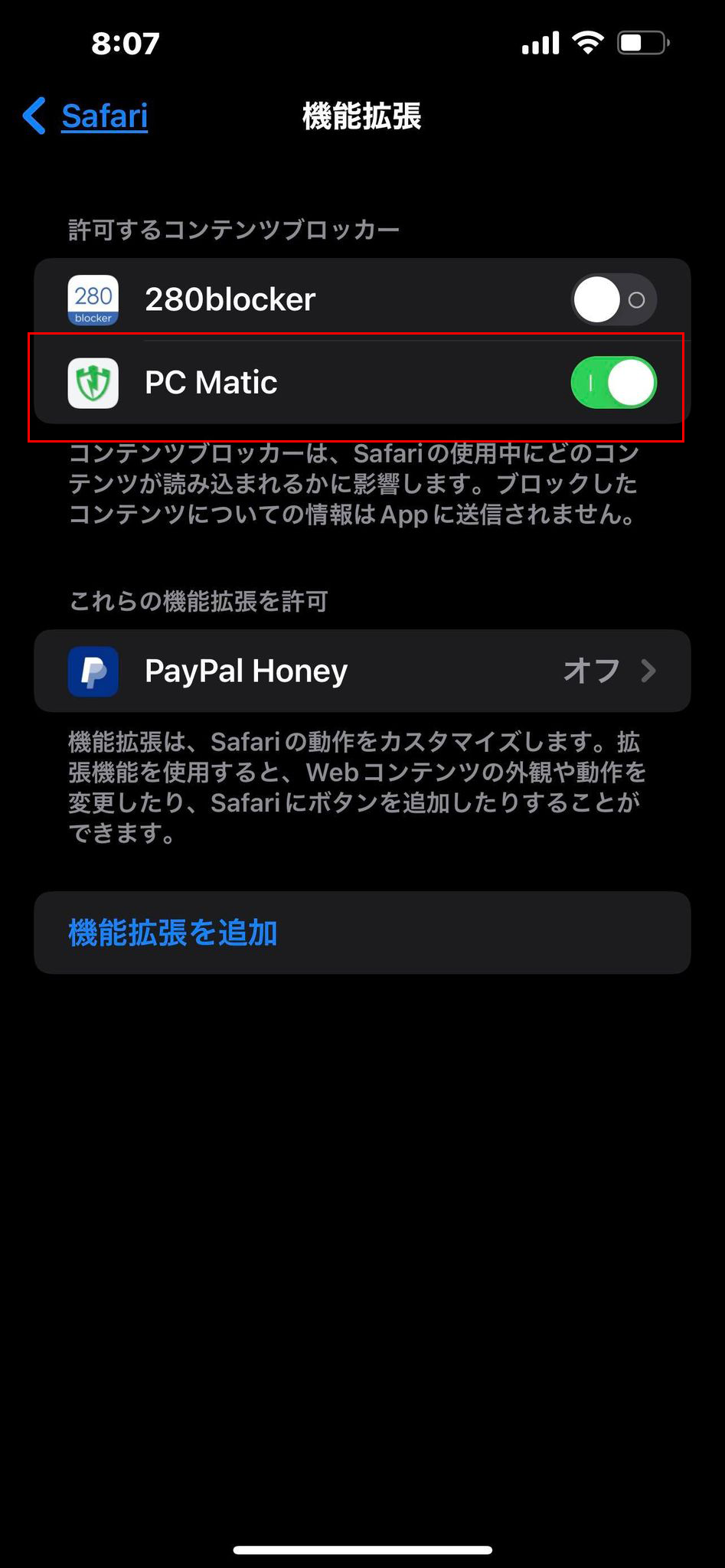
-
iPhone,iPad上の「PC Matic」アイコンをクリックし、ログイン画面を開きます。「Welcome画面」を左にスワイプします。
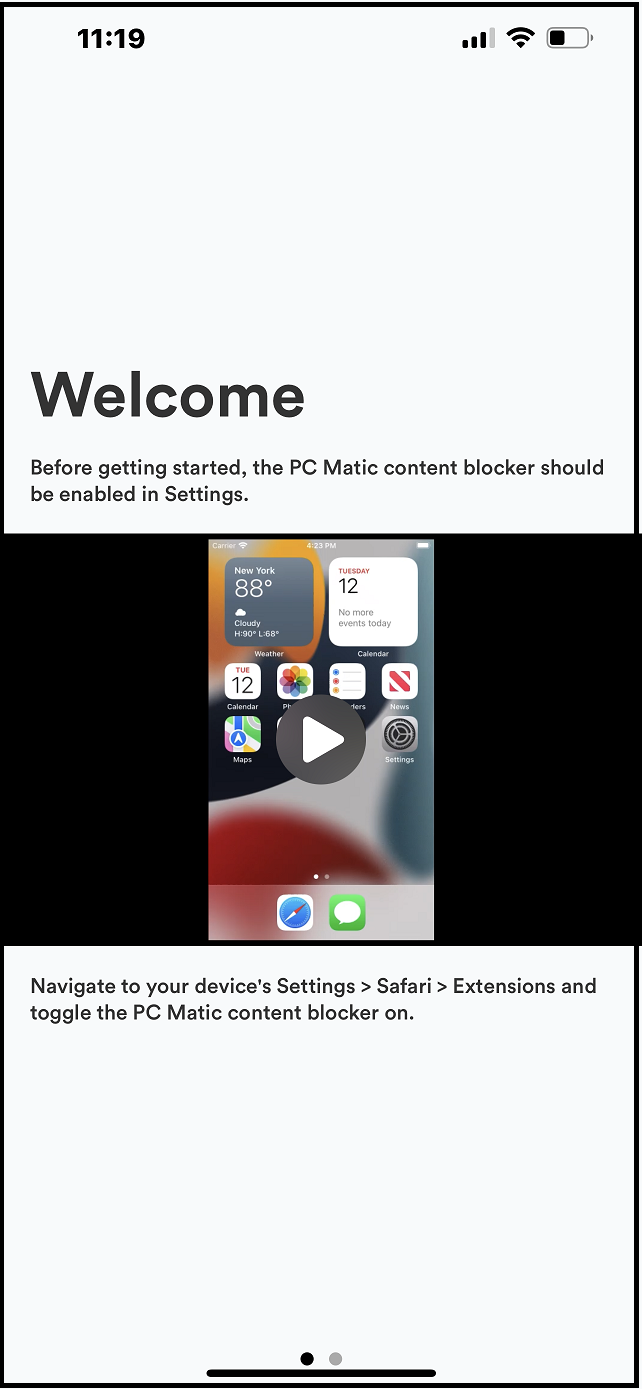
-
「Log In」ボタンを押します。
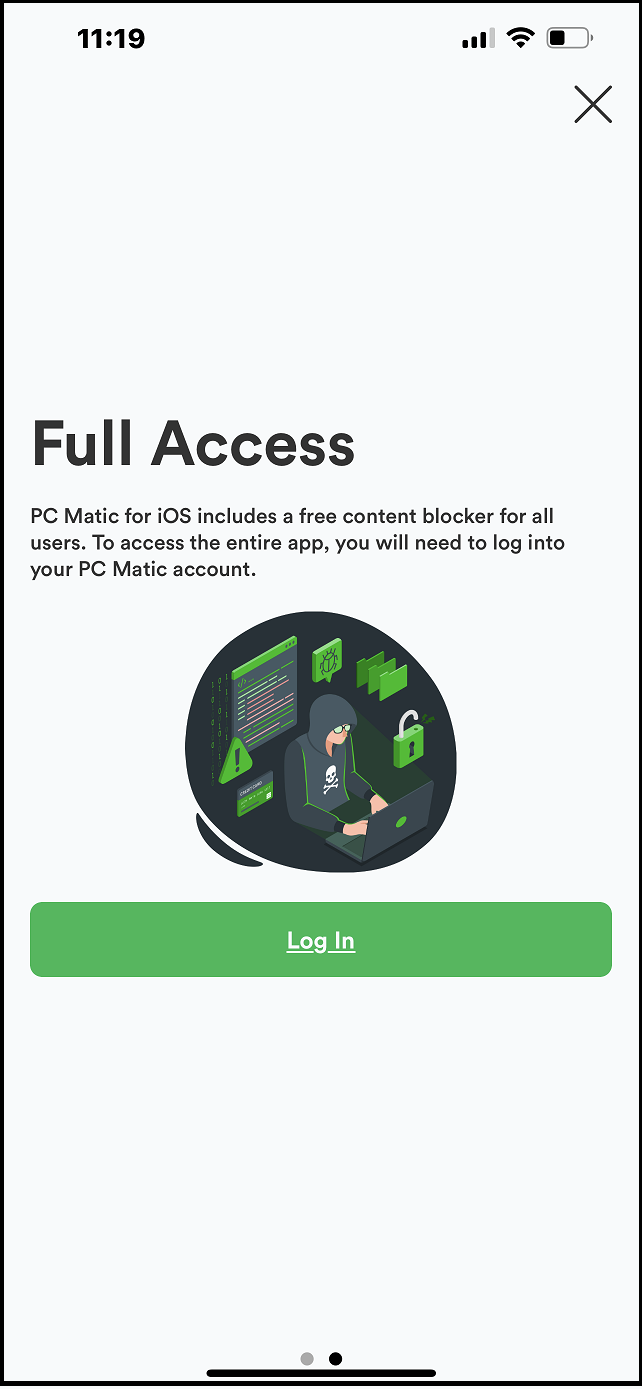
-
PC Maticアカウントでログインします。
新規アカウント作成は、必要であればこちらから行います。
【新規アカウント作成】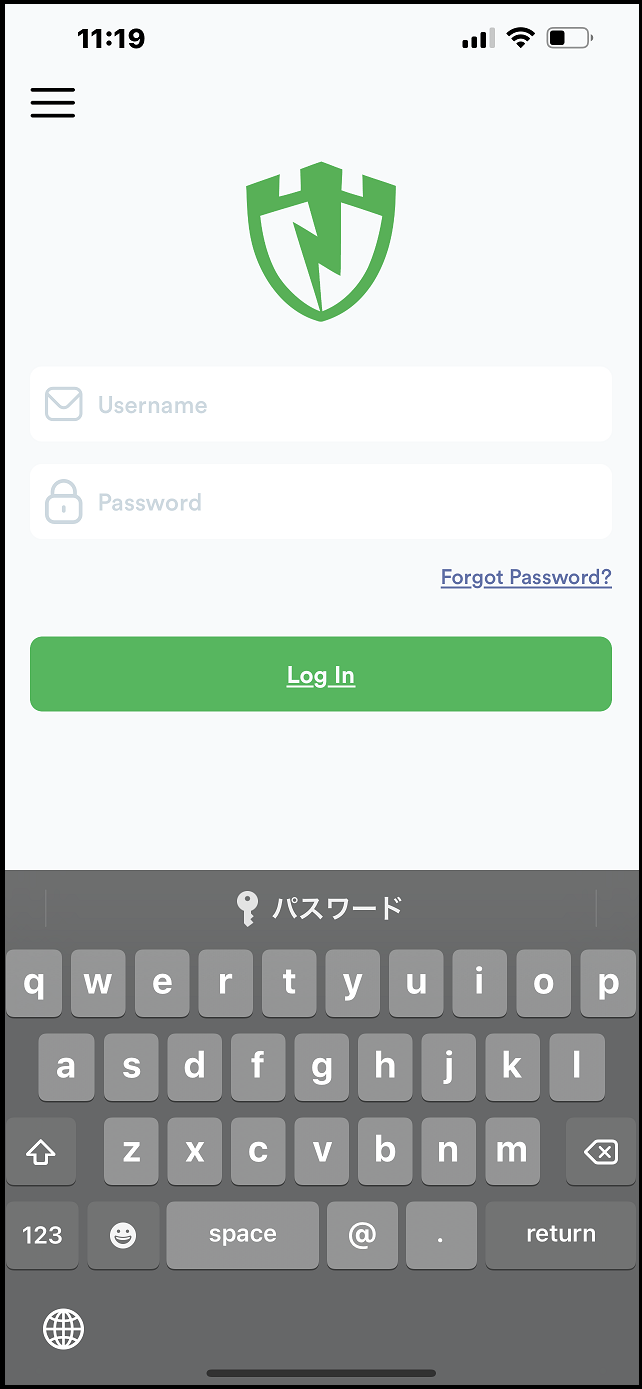
-
ログインに成功するとアカウントに紐つけられている端末一覧が表示されます。必要のない端末をここから削除することも可能です。他端末での警告通知もご覧頂けます。
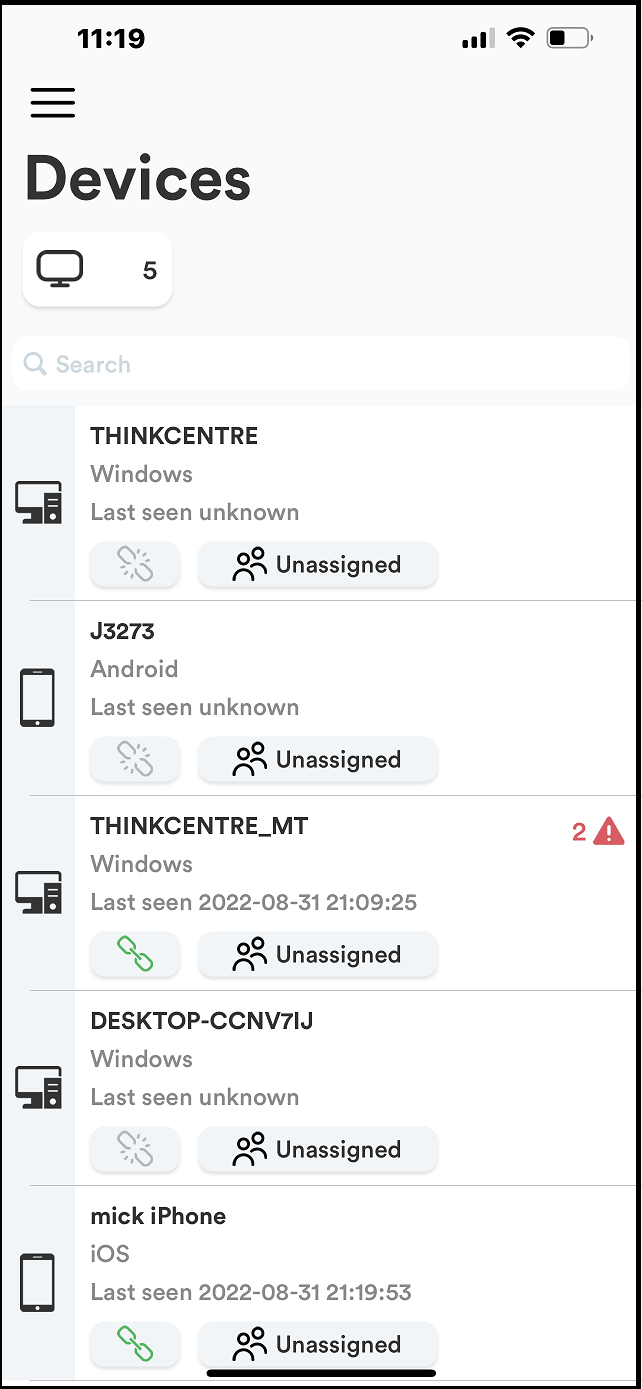
-
左上のハンバーガーメニューから「Content Blocker」を選択します。
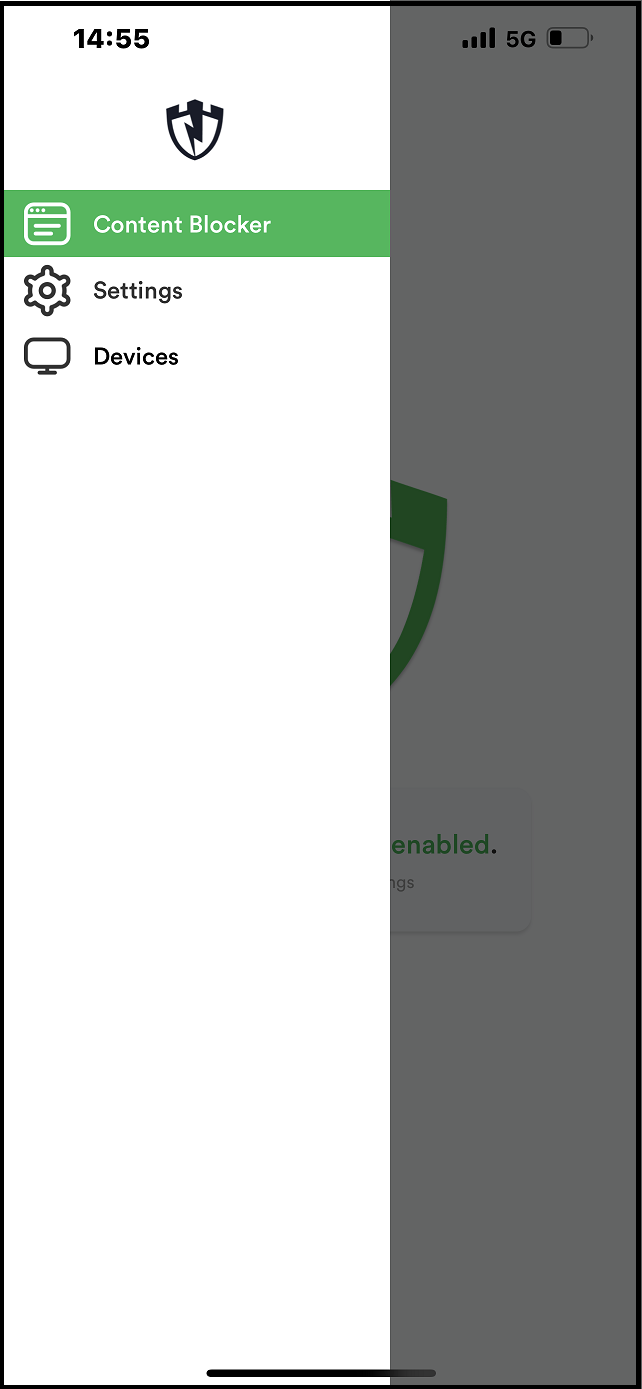
-
「Content Blocking is Enabled」(広告ブロックは有効です)と表示されている画面を左にスワイプします。
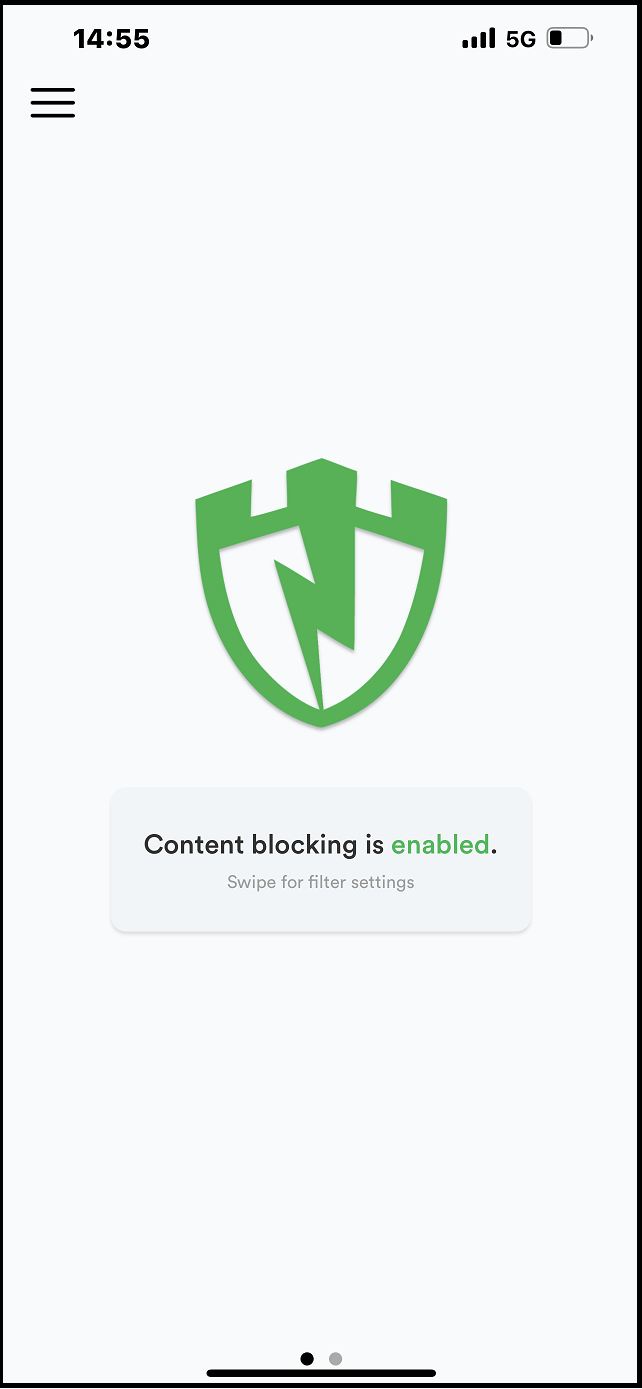
-
各フィルターの設定画面が現れます。
Ads Filter: 中核をなす、広告ブロック・フィルター
Social Filter: SNS(facebook,Twitter,Insta等)による追跡をブロック
Privacy Filter: プライバシーに関連するクッキーなどのフィルター
Security Filter: セキュリティ侵害が疑われるサイトのフィルター
必要に応じ、オン・オフしてください。
以上で設定は終了です。
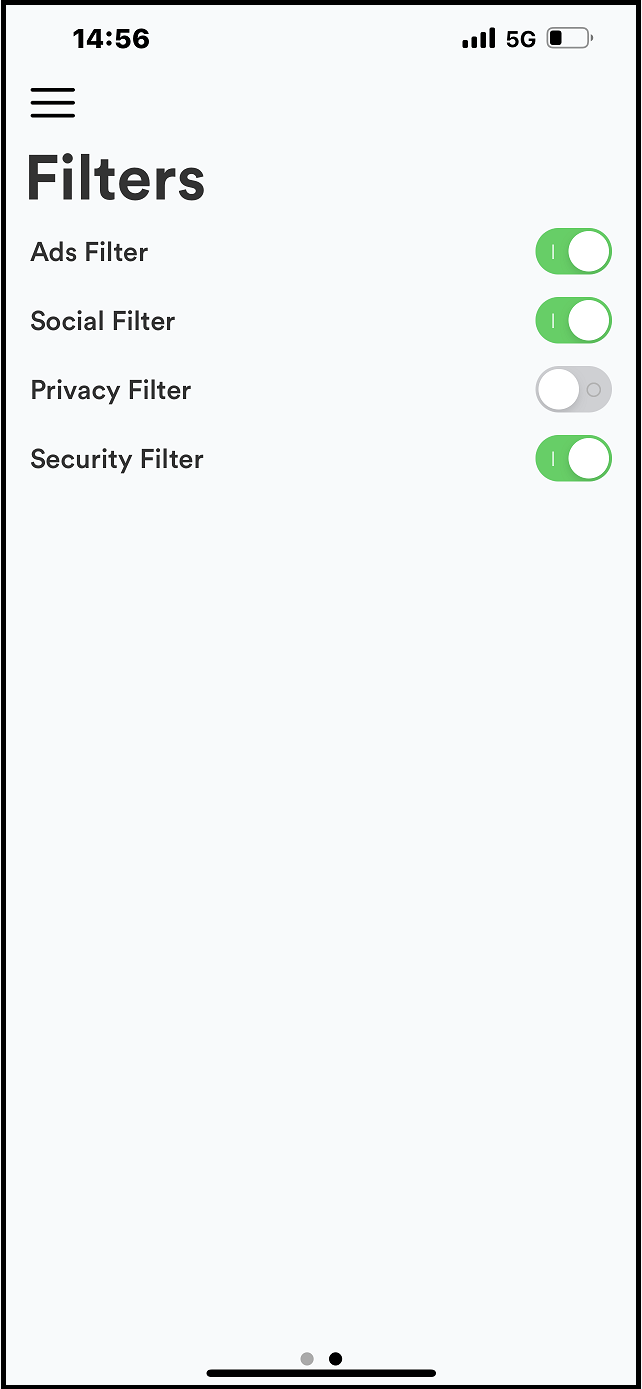
【提供機能】Safariにて表示されるページにて、広告が非表示となります。
iPhone, iPadに導入済の Chrome, Egde, Firefoxなどの各種ブラウザーでも機能します。
【正常稼働確認方法】Yahoo Japanへアクセスしてみてください。バナー広告が大幅に減っていれば正常に稼働しています。
YouTube等の動画共有サイトはアプリからではなく、ブラウザーから閲覧ください。